問題 1: 分割画面をどのように使用するのですか?
TBox Plus/Tbox LED:
(T-Box Lite Box は分割画面をサポートしていないことに注意してください。)
ビデオチュートリアル: https://youtu.be/cSKmHA1Jtas
1. 設定ページを開きます。
2. 「APP」をクリックし、Bluetooth ミュージックを開き、分割画面アイコンをクリックします。
3. [設定] を再度クリックすると、分割画面インターフェイスが表示されます。
関連画像:


問題 2: Tbox を使用しているフォード車のモデルが全画面表示されません。
フォードの車種をお持ちで、Tbox を購入した場合、ボックスを車に接続した後、以下のように全画面が表示されません。


以下の情報を入力して、support@carlinkitcarplay.com に送信してください。オフラインでアップデートできるファームウェアをお送りします。
1. 注文番号
2. 車種と年式
3. ボックスのバージョン番号。 (Tbox に接続すると、次の場所にあります)
設定-詳細-Autokit Tbox バージョン)
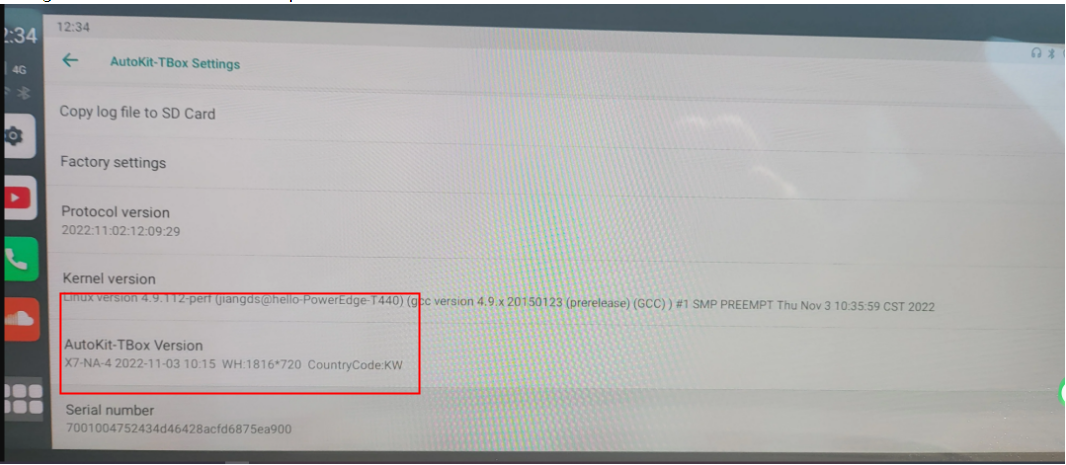
問題 3: TBox Google マップを分割画面に設定できない場合はどうすればよいですか?
設定 -> ナビゲーション設定 -> ランチャーナビゲーションウィジェット設定 ->
動作を妨げない別のアプリケーションを選択してください(Google マップは選択しないでください)
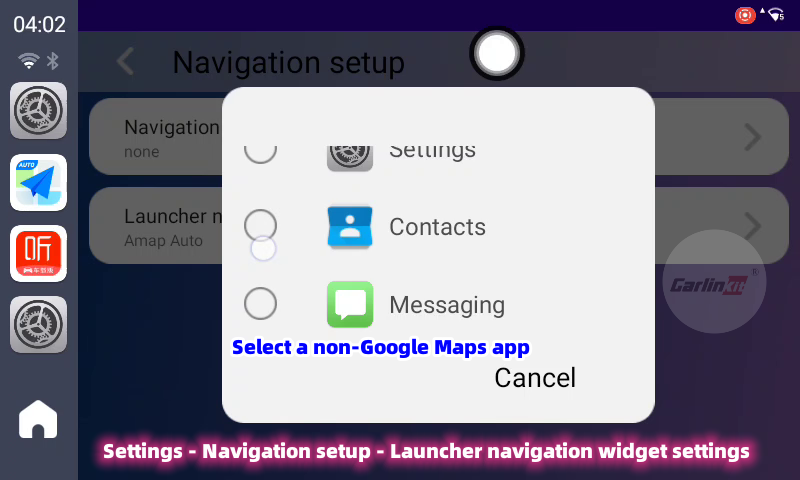
問題 4: YouTube の全画面表示が応答せず、終了したり戻ったりできない場合はどうすればよいですか?
YouTube を使用してビデオを全画面で見ると戻れないのはなぜですか?
これは Youtube 自体の適応問題です。当社のボックスでは対応できません。このボタンの次の画像から戻ることができます。










